مواد جي جدول
ڪڏهن ڪڏهن Excel استعمال ڪرڻ دوران اسان کي متن تي مشتمل ڪالمن کي گڏ ڪرڻ جي ضرورت محسوس ٿئي ٿي. هتي ڪجهه تڪڙو ۽ آسان طريقا آهن ملائڻ متن مان ٻن ڪالمن ان Excel . اسان ڪجھ طريقا ڏسڻ وارا آھيون جھڙوڪ CONCATENATE ، TEXTJOIN فنڪشن، ۽ ڪجھ ٻيا طريقا استعمال ڪندي Symbols .
بهتر سمجھ حاصل ڪرڻ لاءِ، اسان مثال طور هڪ نموني ڊيٽا سيٽ استعمال ڪرڻ وارا آهيون. هيٺ ڏنل ڊيٽا سيٽ نمائندگي ڪري ٿو پهريون ۽ آخري نالا .
4>
مشق ورڪ بڪ ڊائون لوڊ ڪريو
Columns.xlsx کي گڏ ڪرڻ جا طريقا
6 ايڪسل ۾ ٻن ڪالمن مان متن کي گڏ ڪرڻ جا تڪڙو ۽ آسان طريقا
طريقو 1: ايڪسل ڪالمن کي سمبلز سان گڏ ڪرڻ
هن طريقي ۾، اسان استعمال ڪرڻ وارا آهيون Ampersand (&) گڏ ڪرڻ لاءِ کالم متن تي مشتمل Excel . اسان شامل ڪري سگھون ٿا ڊيش ( _ )، ڪاما ( ، )، هائيفن ( – )، ۽ اسپيس ( ) متن جي وچ ۾.
1.1 ڪالمن کي گڏ ڪريو جنهن ۾ ٽيڪسٽ شامل آهن ڊيش سان
اسان ڪالمن کي گڏ ڪرڻ چاهيون ٿا متن تي مشتمل آهي ۽ انهن جي وچ ۾ هڪ Dash چاهيون ٿا، مثال طور، اسان سيلز کي گڏ ڪرڻ چاهيون ٿا B5 ۽ C5 . اچو ته ڏسون ته اهو ڪيئن ڪنداسين،
پهريون، اسان سيل کي منتخب ڪنداسين D5 ، ڇاڪاڻ ته اسان چاهيون ٿا ته اسان جو ڊيٽا هتي ڏيکاري، ان کان پوء، اسان هيٺ ڏنل فارمولا ٽائيپ ڪنداسين.
=B5&”_”&C5 
دٻايو ENTER ڪي، ۽اسان ھيٺ ڏنل نتيجو حاصل ڪنداسين.

انٽر کي دٻائڻ کان پوء نتيجو ٿيندو Larry_Bird . تنهن ڪري، هتي اسان سيل B5 ۽ سيل C5 کي گڏ ڪري رهيا آهيون ۽ ڊيش ( _ ) کي جدا ڪندڙ طور استعمال ڪري رهيا آهيون.
هاڻي اسان ڪلڪ ڪري سگهون ٿا ۽ هيٺ ڇڪيو آٽو ڀريو فارمولا باقي سيلز لاءِ.
15>
1.2 ملايو ڪالمن جنهن ۾ متن شامل آهن ڪاما
جيڪڏهن اسان پنهنجي متن جي وچ ۾ ڊيش جي بدران ڪاما شامل ڪرڻ چاهيون ٿا.
فرض ڪريو، اسان سيل ۾ متن کي گڏ ڪرڻ چاهيون ٿا B5 ۽ سيل C5 ۽ سيل ۾ اسان جي گڏيل ڊيٽا چاهيون ٿا D5 . تنهن ڪري، هتي هي قدم آهن،
پهريون، اسان سيل کي منتخب ڪنداسين D5 ، جيئن اسان چاهيون ٿا ته اسان جي ڊيٽا هتي ڏيکاري. ان کان پوء، اسان هيٺ ڏنل فارمولا ٽائيپ ڪنداسين
=B5&","&C5 0> 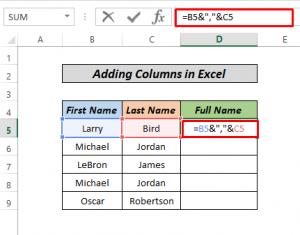
هتي، جي قيمتن کي گڏ ڪرڻ لاء. سيلز B5 ۽ C5 اسان استعمال ڪيو امپرسنڊ ( & ).
هاڻي دٻايو ENTER key، هي سيل کي ڏيکاريندو جيئن Larry, Bird .
19>
هاڻي اسان مائوس جي بٽڻ تي ساڄي ڪلڪ ڪري ان کي هيٺ ڇڪي سگھون ٿا آٽو فل باقي سيلن لاءِ فارمولا.

آخر ۾، اسان کي گهربل نتيجا ملن ٿا.
1.3 گڏيل ٻه ڪالمن جيڪي متن تي مشتمل آهن هڪ هائيفن
هن ڀيري اسان ڪالمن کي گڏ ڪرڻ چاهيون ٿا متن تي مشتمل ۽ پڻ هڪ هائيفن کي جدا ڪندڙ طور چاهيون ٿا . اچو ته ڏسو، اهو ڪيئن ڪجي Excel ،
مثال طور، اسان سيل کي گڏ ڪرڻ چاهيون ٿا. B5 ۽ C5 ، ۽ اسان جي ڊيٽا کي سيل ۾ چاهيون ٿا D5 .
تنهنڪري، پهريون ڀيرو، اسان سيل تي ڪلڪ ڪنداسين D5 .
ان کان پوءِ هيٺ ڏنل فارمولا ٽائيپ ڪنداسين.
=B5&"-"&C5 
هاڻي کي دٻايو. ENTER key ۽ ھيٺ ڏنل نتيجو ملندو.

هتي اسان ٻڌائي رهيا آهيون Excel سيلز کي گڏ ڪرڻ لاءِ B5 ۽ C5 ۽ جيئن اسان چاهيون ٿا هائيفن. ( – ) نصوص جي وچ ۾، اسان صرف ٽائيپ ڪيو “-” فارمولا ۾ هائفن حاصل ڪرڻ لاءِ هڪ جدا ڪندڙ طور تي، ٻي صورت ۾، جيڪڏهن اسان ان کي نظرانداز ڪيو ۽ ٽائيپ ڪيو =B5&C5 اسان حاصل ڪنداسين LarryBird نتيجي طور.
هاڻي ٻين سيلن کي دستي طور ڪرڻ جي ضرورت ناهي، ڇاڪاڻ ته اسان استعمال ڪنداسين آٽو فل . صرف مائوس تي ساڄي ڪنجي کي ڪلڪ ڪندي ھيٺ ڇڪيو. ۽ اسان ٿي چڪا آهيون.

1.4 گڏ ڪريو ڪالمن جنهن ۾ متن شامل آهن اسپيس
هتي اسان ڏسنداسين ته متن تي مشتمل ڪالمن کي ڪيئن گڏ ڪجي ان Excel ۽ استعمال ڪريو Space کي الڳ ڪندڙ طور. اسان سيلز شامل ڪرڻ چاهيون ٿا B5 & C5 ۽ شامل ڪيل ڊيٽا جي وچ ۾ هڪ جاءِ چاهيون ٿا، اچو ته ڏسون اهو ڪيئن ڪجي.
سڀ کان پهريان سيل تي ڪلڪ ڪريو D5 ، ڇاڪاڻ ته، اسان کي هتي اسان جي گڏيل ڊيٽا چاهيون ٿا،
هاڻي اسان هيٺ ڏنل فارمولا ٽائيپ ڪنداسين.
=B5&" "&C5 
دٻايو ENTER ڪي.
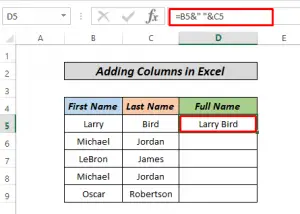
اسان کي اسان جو نتيجو مليو ليري برڊ . هتي اسان سيل B5 ۽ C5 کي ايمپرسينڊ سان گڏ ڪيو، پر ياد رکو ته اسان اقتباس جي نشانن ۾ اسپيس استعمال ڪيو آهي “” . هن حڪمٻڌائي رهيو آهي Excel شامل ڪرڻ لاءِ اسپيس ان ٻن متنن جي وچ ۾. ھاڻي اسان استعمال ڪنداسين AutoFill . اسان صرف ڪلڪ ڪري سگھون ٿا ساڄي بٽڻ مائوس تي ۽ ان کي ڇڪيو. نتيجو هن ريت ٿيندو.

وڌيڪ پڙهو: ايڪسل ۾ فارمولن کي متاثر ڪرڻ کان سواءِ ڪالم ڪيئن داخل ڪجي (2 طريقا)
طريقو 2: گڏيل سيلز ۾ اضافي ٽيڪسٽ شامل ڪريو
ڪڏهن ڪڏهن اسان نه رڳو ايڪسل ۾ ٻن ڪالمن مان متن کي گڏ ڪرڻ چاهيون ٿا پر ڪجهه اضافي متن پڻ شامل ڪرڻ چاهيون ٿا. مثال طور، اسان وٽ سيل ۾ ٻه نالا آهن B5 ۽ C5 ، صرف انهن ٻن سيلن کي شامل ڪرڻ جي بجاءِ اسان چاهيون ٿا ته اسان جو گڏيل سيل مڪمل جملو ڏيکاري. اچو ته ڏسون ته اسان اهو ڪيئن ڪري سگهون ٿا.
پهريون، سيل تي ڪلڪ ڪريو E5 .
هاڻي اسان هن ريت فارمولا ٽائيپ ڪنداسين.
="The person"&" "&B5&" "&C5&" "&"is a basketball player" 
دٻايو ENTER ڪي.
0>
تنهنڪري اسان حاصل ڪيو نتيجو: ماڻهو ليري برڊ باسڪيٽ بال رانديگر آهي. هتي ڇا ٿي رهيو آهي. اسان ٻڌائي رهيا آهيون Excel ته اسان ٽيڪسٽ چاهيون ٿا ماڻهو گڏيل ڊيٽا جي بلڪل پهرين پوزيشن ۾، تنهن ڪري، اسان ٽائيپ ڪيو =”The person” . ان کان پوء، اسان ٽائيپ ڪيو & "" & B5 & "" & C5 & ""&" is a basketball player” هن فارمولا text کان پوءِ جاءِ شامل ڪئي، B5 ۽ C5، جي سيل ڊيٽا کي گڏ ڪيو ۽ ان کي متن سان گڏ ڪيو 1مائوس کي ڇڪيو ۽ ان کي ڇڪيو ته اسان جا نتيجا حاصل ڪرڻ لاءِ.
پوءِ هتي وڃون ٿا، اسان کي هر سيل لاءِ دستي طور فارمولا ٽائپ ڪرڻ جي ضرورت نه آهي. اهو آهي آٽو فل جو جادو.

نوٽ: اسان ڪالمن ڊي ۾ ڪالمن B ۽ C مان ٽيڪسٽ ڊيٽا پڻ گڏ ڪري سگهون ٿا. مثال طور اسان استعمال ڪري سگهون ٿا. سيلز کي گڏ ڪرڻ لاءِ هيٺ ڏنل فارمولا B5 ۽ C5 اضافي ٽيڪسٽ آسانيءَ سان
="The person"&D5&" "&"is a basketball player" پاڻ ڪوشش ڪريو مشق خاني ۾.وڌيڪ پڙهو: ايڪسل VBA ۾ نالي سان ڪالم داخل ڪريو (5 مثال)
طريقو 3: گڏيل سيلن ۾ انگن کي ظاهر ڪرڻ
ڪڏهن ڪڏهن اهي ڪالمن جيڪي اسان گڏ ڪرڻ چاهيون ٿا انهن ۾ شامل ٿي سگھي ٿو فارميٽ ٿيل نمبرز جهڙوڪ ڪرنسي، تاريخ، وقت، فريڪشن، سيڪڙو، وغيره. ان صورت ۾، گڏيل سيلز ۾ پٽي ڪرڻ کان بچڻ لاءِ اسان استعمال ڪري سگھون ٿا TEXT فنڪشن فارمولا.
جيڪڏهن اسان سيل ۾ ڪلڪ ڪريون ٿا E5 ، اسان اهو ڏسي سگهون ٿا ته مٿي ۾. تاريخ جو ساڄي حصو ڪرنسي ڏيکاري رهيو آهي. اهو چوڻ آهي ته، اسان کي ڪالمن کي گڏ ڪرڻو پوندو جنهن ۾ ٽيڪسٽ ڊيٽا ۽ ڪرنسي ڊيٽا ٻنهي شامل آهن.
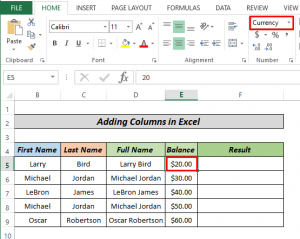
ان ڪري، اسان کي ٻڌائڻو پوندو Excel اسان ڪيئن چاهيون ٿا اسان جي ڊيٽا، ٻي صورت ۾، اهو فارميٽ ٿيل سيلز لاء صرف ٽيڪسٽ ۽ سادي نمبر واپس آڻيندو. اچو ته ڏسون اهو ڪيئن ڪم ڪري ٿو
سيل تي ڪلڪ ڪريو F5 .
هاڻي اسان ٽائيپ ڪنداسين
=D5&" Has got "&TEXT(E5,"$##.00") 
هاڻي اسان پريس ڪنداسين ENTER ڪي.
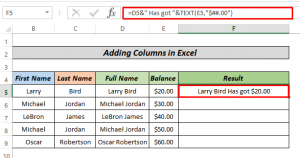
تنهنڪري، اسان کي نتيجو مليو Larry Bird has got $20.00 . هڪڙي ڳالهه اسان کي ذهن ۾ رکڻي آهيڇا اهو سيل D5 هڪ گڏيل سيل آهي. اسان سيلز کي گڏ ڪرڻ لاء مختلف طريقا استعمال ڪري سگهون ٿا. مٿي ڏنل طريقن کي چيڪ ڪريو جيڪڏھن توھان کي انھن جي ضرورت آھي.
واضح ڪرڻ لاءِ، ھتي اسان سيل کي گڏ ڪري رھيا آھيون D5 ( Larry Bird ) متن سان Has ۽ فارميٽ ٿيل نمبر $20.00 . ٽائيپ ڪندي TEXT(E5,"$##.00″) اسان چئي رهيا آهيون Excel ڪرنسي فارميٽ کي ٽيڪسٽ فارميٽ سان تبديل ڪرڻ لاءِ ڇاڪاڻ ته اسان چاهيون ٿا ته ڊيٽا کي ٻن انگن ۾ ڏيکارڻ کان پوءِ. decimal.
هاڻي اسان مائوس تي ساڄي بٽڻ تي ڪلڪ ڪنداسين ۽ هيٺ ڇڪينداسون آٽو فل باقي سيريز.

وڌيڪ پڙهو: ايڪسل VBA سان ڪالم ڪيئن داخل ڪجي (4 طريقا)
طريقو 4: CONCATENATE فنڪشن کي استعمال ڪندي متن کي گڏ ڪريو مان ٻه ڪالمن
هن طريقي ۾، اسان ڏسنداسين ته ڪيئن CONCATENATE فنڪشن ڪم ڪن ٿا. اسان وٽ پهريون نالو ۽ آخري نالو تي مشتمل ڊيٽا شيٽ آهي، اچو ته ڏسون ته ڪيئن اسان انهن ٻن سيلن مان متن کي هڪ سيل ۾ گڏ ڪري سگهون ٿا.
سيل چونڊيو D5 ، جيئن اسان هتي اسان جي گڏيل ڊيٽا چاهيون ٿا. .
هاڻي اسان کي هيٺ ڏنل فارمولا ٽائيپ ڪرڻو پوندو
=CONCATENATE(B5,” “,C5) 34>
هاڻي دٻايو انٽر چاٻي. D5 سيل هن طرح نظر ايندو.
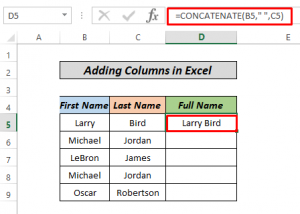
هتي ڇا ٿيو Excel شامل ٿيل سيل B5 ۽ C5 ۽ شامل ڪيو ويو اسپيس هڪ ڌار ڪندڙ جي طور تي. اسپيس شامل ڪرڻ لاءِ اسان ٽائپ ڪيو خالي اسپيس “” فارمولا ۾.
هاڻي اسان مائوس تي ساڄي ڪلڪ ڪريو.بٽڻ ۽ ان کي ڇڪيو باقي سيل ڏانھن. هي هڪ آٽو فل فيچر Excel ۾ آهي ۽ اهو توهان کي وقت بچائڻ ۾ مدد ڪري ٿو.
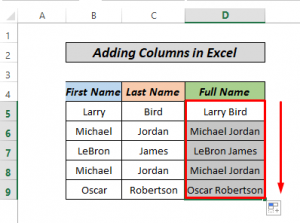
نوٽ: توهان CONCATENATE فنڪشن جي بدران CONCAT فنڪشن پڻ استعمال ڪري سگهو ٿا.
وڌيڪ پڙهو: ايڪسل ۾ ڪالم داخل ڪرڻ جا شارٽ ڪٽ (4 آسان طريقا)
طريقو 5: TEXTJOIN فنڪشن استعمال ڪندي کان متن کي گڏ ڪريو مان ٻه ڪالمن
جي تعارف سان Exce l 2016، TEXTJOIN فنڪشن شامل ڪيو ويو. بهرحال، هي فارمولا Excel جي اڳئين ورزن ۾ موجود ناهي، مثال طور 2013، 2010، يا 2007، مثال طور.
سيل تي ڪلڪ ڪريو جتي اسان چاهيون ٿا ته گڏيل ڊيٽا وڃو.
اسان هڪ ڪالم D5 ۾ ڪالمن B5 ۽ C5 شامل ڪرڻ چاهيون ٿا.
سيل ۾ پهريون ڪلڪ ڪريو D5
هاڻي هن فنڪشن کي ٽائيپ ڪريو:
=TEXTJOIN(",",TRUE,B5:C5) 
هاڻي دٻايو ENTER ڪي.
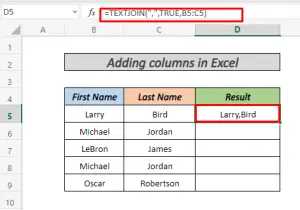
پهريون، اسان “، کي ڊيليميٽر تفويض ڪيو، جنهن جو مطلب آهي ته اسان پنهنجي متن جي وچ ۾ ڪاما چاهيون ٿا. ، پوءِ اسان ٽائيپ ڪيو ، TRUE (to ignore_empty سيلز).
آخر ۾، اسان ٽائيپ ڪيو ڪاما ( ، ) ۽ سيلز کي چونڊيو B5 ۽ C5 جيئن اسان انهن ٻن سيلن کي شامل ڪرڻ چاهيون ٿا. Excel اسان کي نتيجو ڏئي رهيو آهي Larry, Bird .
نوٽ: هڪ ڌار ڪندڙ جي طور تي، توهان ڪاما، ڊيش، هائفن، وغيره اسان جي سهولت مطابق. توهان کي صرف ڪرڻ جي ضرورت آهيفارمولا ٽائپ ڪرڻ وقت مطلوب علامت کي حڪم ڏيو. پسند ڪريو
=TEXTJOIN("-",TRUE,B5:C5) جيڪڏھن اسان ھائيفن چاهيون ٿا
=TEXTJOIN("_",TRUE,B5:C5) جيڪڏھن اسان ھائيفن چاهيون ٿا
ھاڻي اسان مائوس تي ساڄي ڪلڪ ڪري سگھون ٿا. ان کي ھيٺ ڇڪيو باقي سيل ڏانھن. اهو ٿيندو آٽو فل ٻين سڀني سيلن جي مطابق فارمولا اسان استعمال ڪيو.
39>
وڌيڪ پڙهو: ايڪسل ۾ ڪالم ڪيئن داخل ڪجي (جلدي 5 طريقا )
طريقو 6: ڪالمن کي Excel ۾ ضم ڪريو
اسان Excel ۾ ٻن ڪالمن مان متن کي گڏ ڪري سگهون ٿا ضم ڪرڻ اھي آھن پر اھو مٿيون کاٻي سيل مان قدرن کي رکندو ۽ باقي کي رد ڪري ڇڏيندو.
جيڪڏھن اسان سيل کي ضم ڪرڻ چاھيون ٿا B5 ۽ سيل C5، The ضم ٿيل سيل صرف مٿين کاٻي سيل مان ڊيٽا ڏيکاريندو B5 . اچو ته ڏسون اهو ڪيئن ڪم ڪري ٿو.
پهرين، ٻنهي سيلز کي چونڊيو B5 ۽ C5
ان کان پوءِ هوم ٽيب<ڏانهن وڃو. 2> ۽ منتخب ڪريو ضم ۽ مرڪز ربن مان.
40>
هاڻي سيل هيٺ ڏنل تصوير ۾ هن طرح نظر ايندو. هن متن کي رد ڪري ڇڏيو آهي Bird ۽ صرف مٿي کاٻي حصي کي رکيو آهي، Larry .

نوٽ: انهن ٻن سيلن ۾ شامل ٿيڻ کان پوء ڪلڪ ڪرڻ کان پوء ضم ڪريو & سينٽر هڪ ڊائلاگ باڪس پاپ اپ ٿيندو، اسان کي ڪلڪ ڪرڻو پوندو OK هتي.

وڌيڪ پڙهو: ڪالم ڪيئن داخل ڪجي Excel ۾ کاٻي پاسي (6 طريقا)
ياد رکڻ جون شيون
جڏهن گڏ ڪرڻ لاءِ ڪالمن جنهن ۾ فارميٽ ٿيل نمبر آهن، جهڙوڪ تاريخ فارميٽ اسان استعمال ڪنداسينفارمولا:
=D5&" was born on "&TEXT(E2,"dd/mm/yyyy") . نتيجو
اهي 6 مختلف ٽيڪنڪون آهن متن کي گڏ ڪرڻ لاءِ ٻن ڪالمن مان Excel . توهان پنهنجي ترجيحن جي بنياد تي بهترين طريقو چونڊي سگهو ٿا. مهرباني ڪري مون کي خبر ڏيو ته جيڪڏهن توهان وٽ ڪي سوال آهن يا تبصري سيڪشن ۾ راءِ. توھان پڻ ھن سائيٽ تي اسان جي ٻين Excel سان لاڳاپيل آرٽيڪل ذريعي وڃو.

